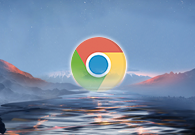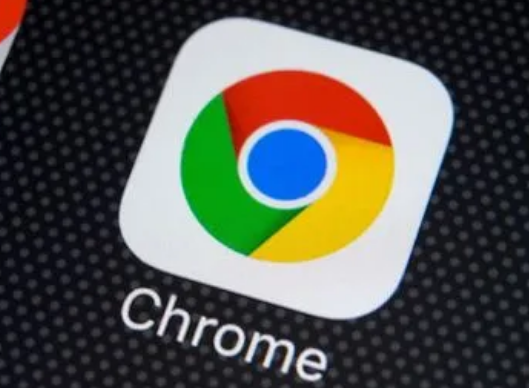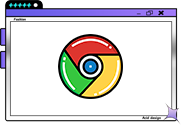谷歌浏览器如何开启自动验证功能?随着互联网的发展,我们的生活和工作已经越来越离不开浏览器,谷歌浏览器是如今人气最高的浏览器软件之一,这款浏览器能给用户提供丰富的功能和优质服务,当我们使用这款浏览器登录网站的时候,可以开启自动验证功能,帮助大家快速登录。接下来小编给大家带来谷歌浏览器开启自动验证功能方法技巧,大家千万不要错过了。
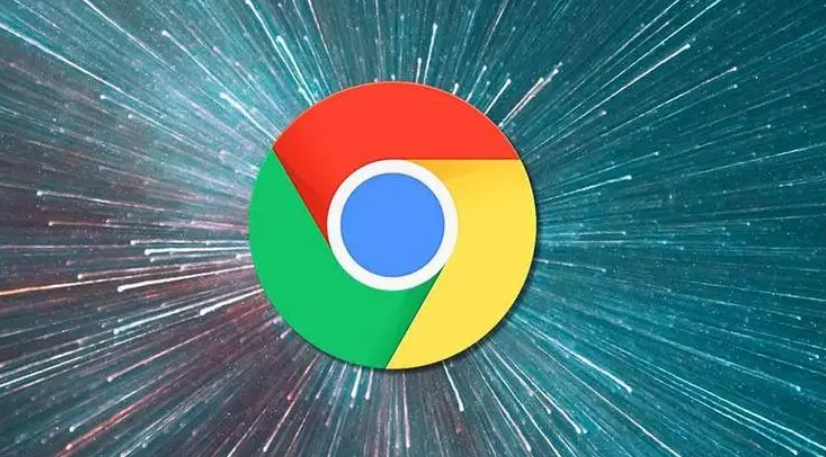
1.将谷歌浏览器打开之后,将右侧上方的三个点图标点击打开,之后在下拉选项中将【设置】选项点击进入(如图所示)。
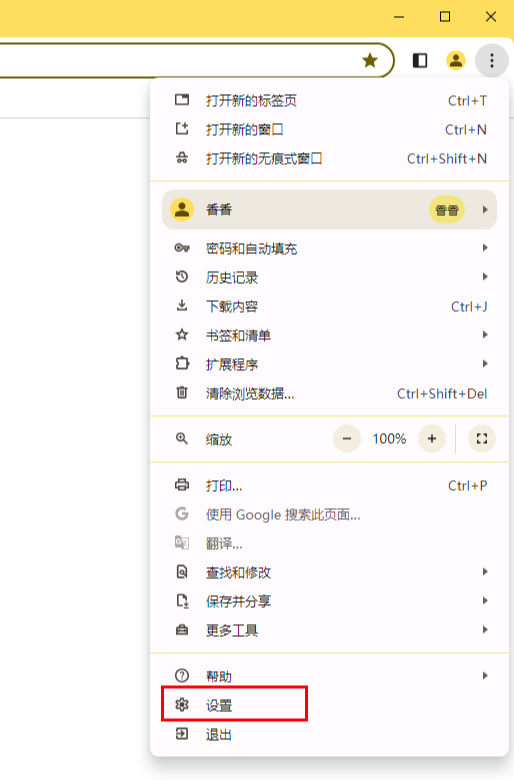
2.之后即可进入到页面中,将页面左侧位置的【隐私和安全】选项进行点击打开(如图所示)。
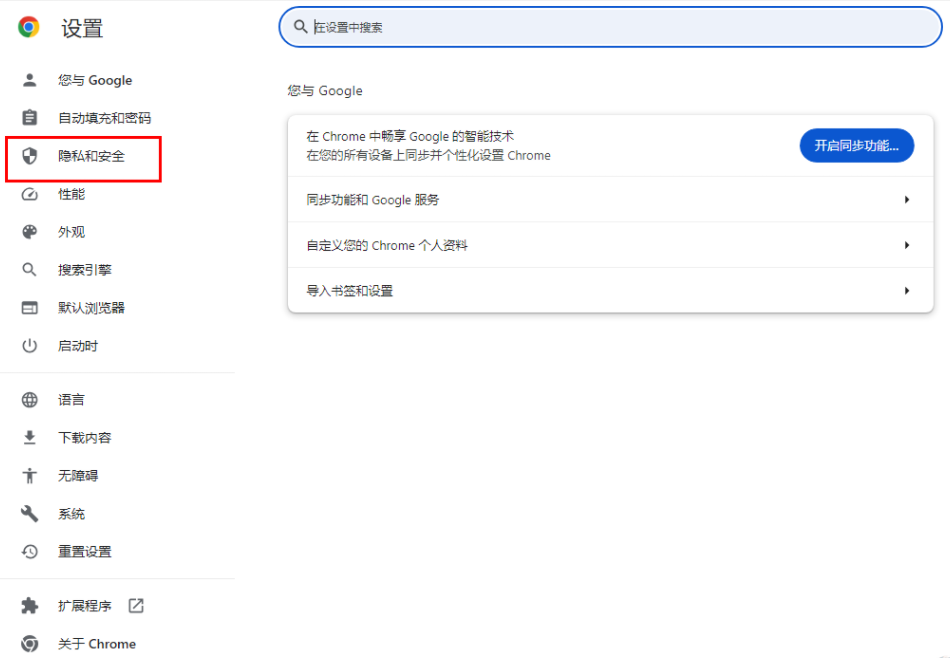
3.在右侧页面中将【网站设置】选项找到之后点击进入(如图所示)。
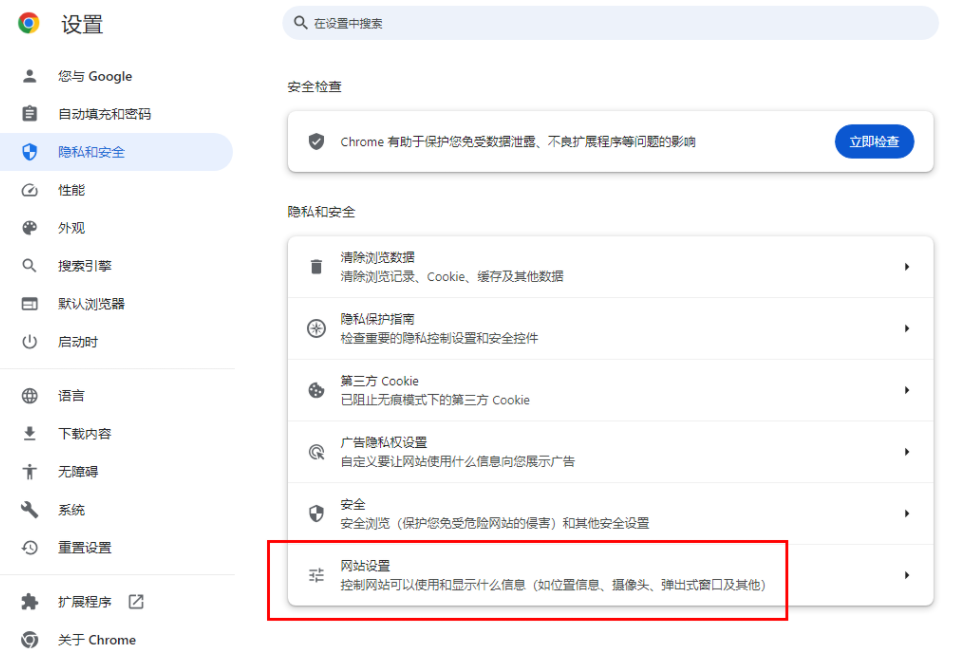
4.这时即可打开一个新页面,在页面上需要进行鼠标滑动页面到最底部的位置,将【更多内容设置】选项点击打开(如图所示)。
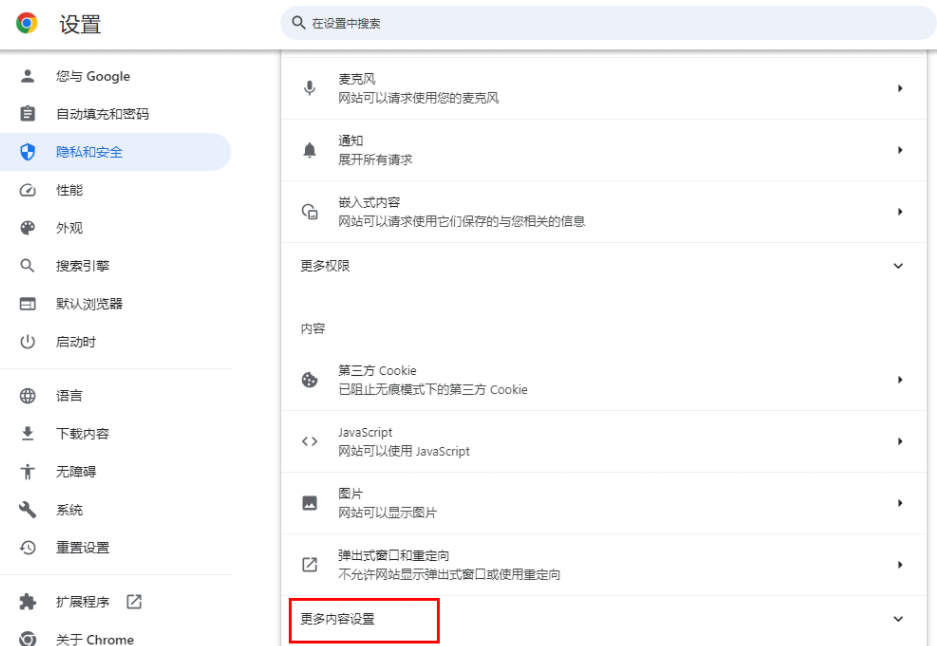
5.这时就会弹出一些菜单选项,需要将其中的【自动验证】选项用鼠标点击打开(如图所示)。
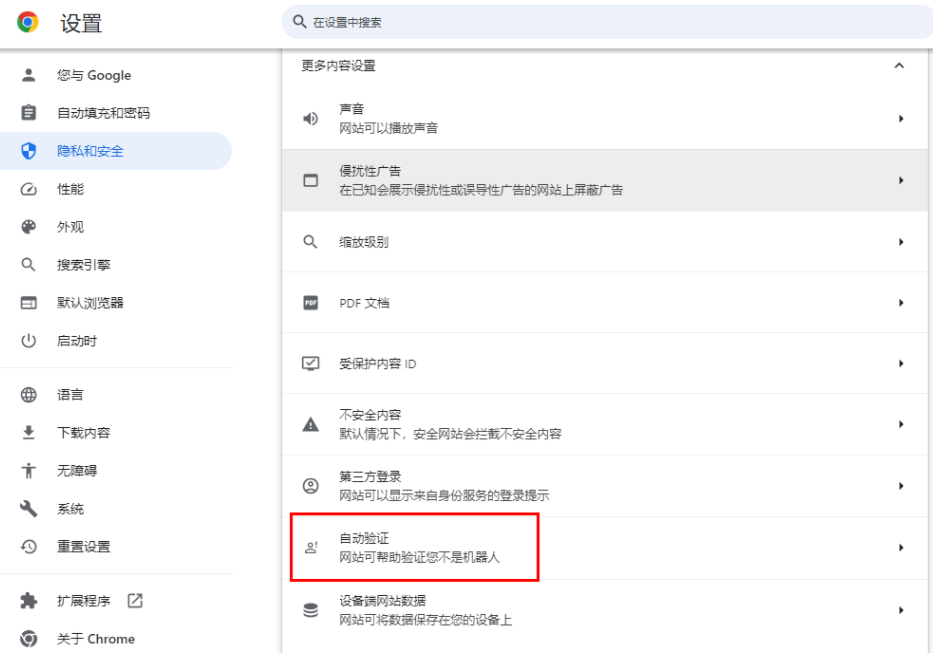
6.在页面上,将开关按钮点击一下即可将自动验证功能启用,启用之后,访问的网址就会自动的验证你是真人而非机器人(如图所示)。
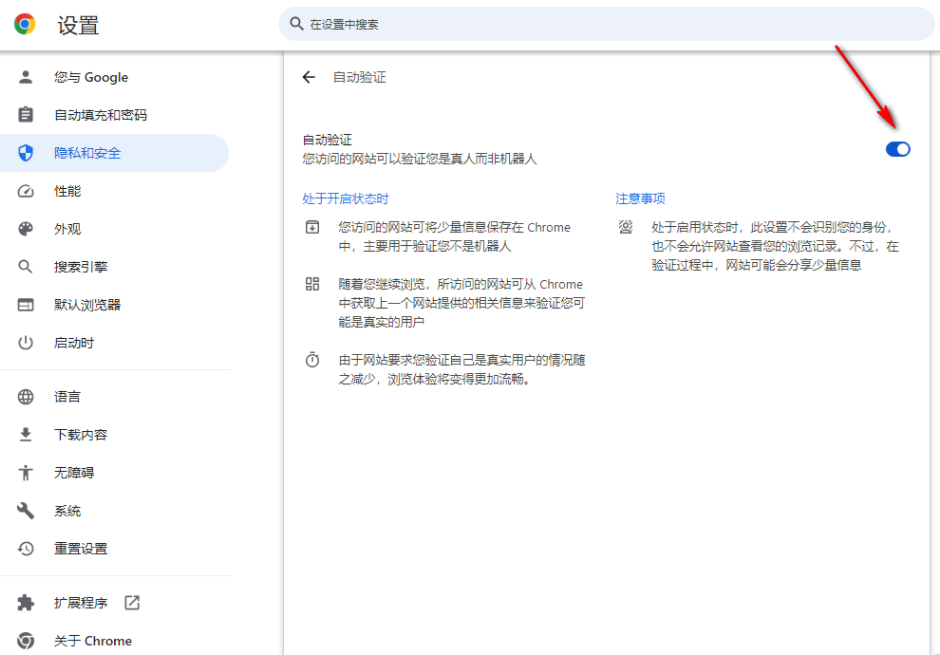
上述就是【谷歌浏览器如何开启自动验证功能?谷歌浏览器开启自动验证功能方法技巧】的所有内容啦,更多chrome浏览器相关教程,请继续关注本站!